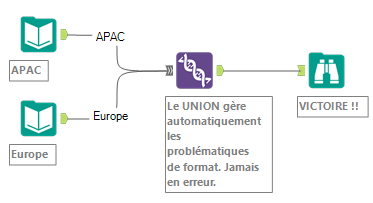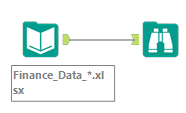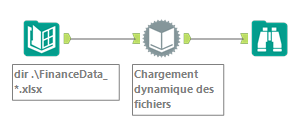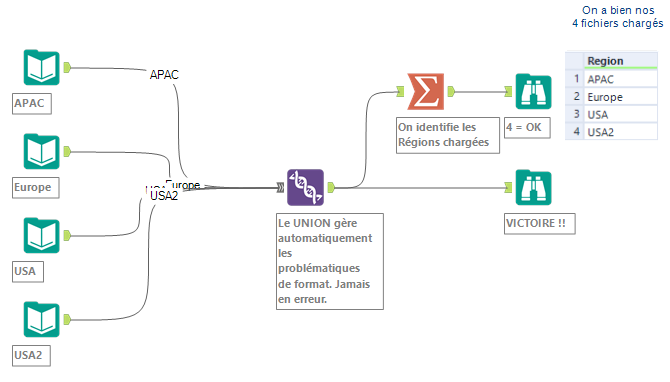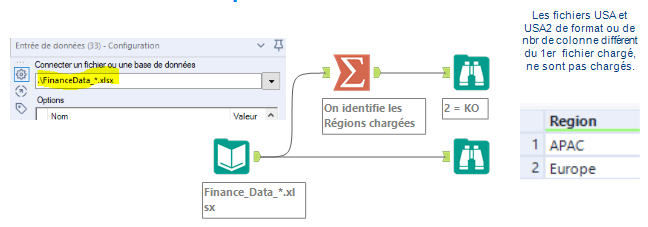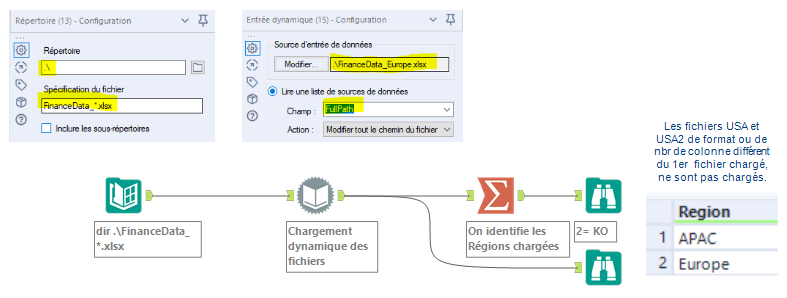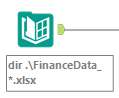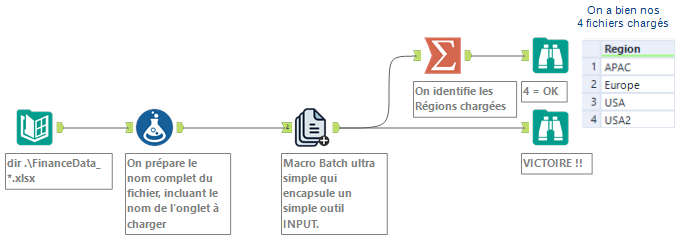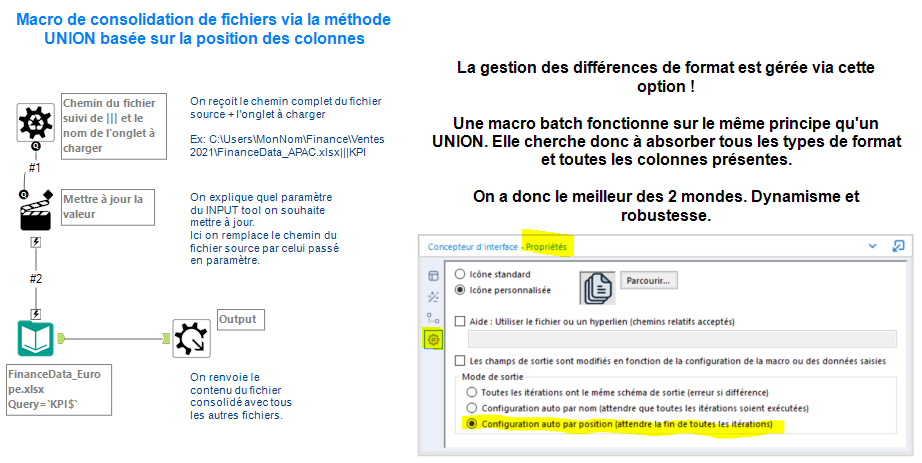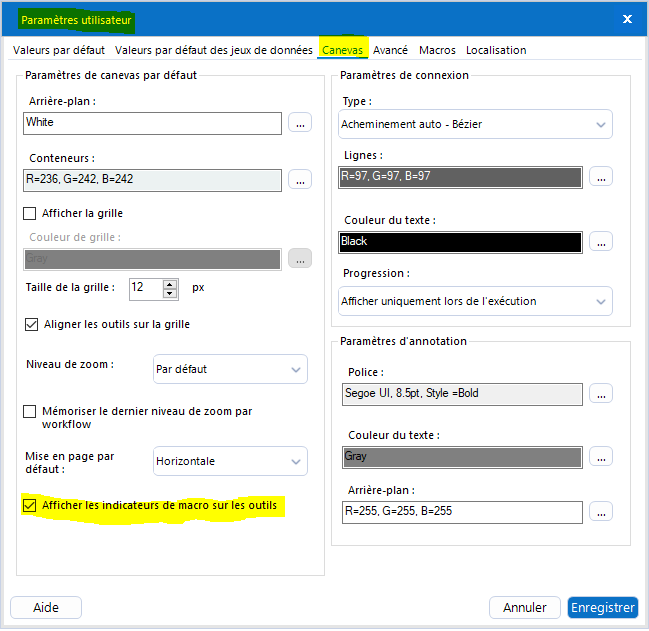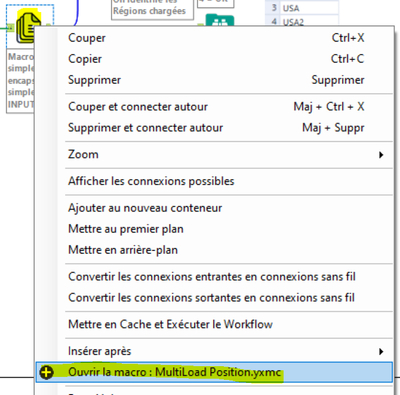Blog
Les analyses et les idées des plus grands esprits de l'analyse.TIPS de la semaine
Chaque semaine, découvrez de nouvelles astuces et bonnes pratiques pour devenir un expert !
Voir l'index- Community
- :
- Communauté
- :
- Apprendre
- :
- Blog
- :
- Blog
- :
- Les 4 méthodes pour charger dynamiquement des fich...
- S'abonner au fil RSS
- Marquer comme nouveau
- Marquer comme lu
- Marquer
- S'abonner
- Page imprimable
- Signaler au modérateur
- S'abonner au fil RSS
- Marquer comme nouveau
- Marquer comme lu
- Marquer
- S'abonner
- Page imprimable
- Signaler au modérateur
Charger de multiples fichiers est un grand classique avec Alteryx. On rêve de l’automatiser mais il y a toujours un petit grain de sable…
Rassurez-vous, vous aurez toutes les cartes en main à la fin de cet article.
Des outils standards lui sont donc dédiées mais ils ont certaines limites face aux réalités de vos projets.
- Je n’ai pas 1 ou 2, mais des dizaines de fichiers à charger
- Mes fichiers sont supposés avoir le même format mais parfois j’ai des petits écarts,
- Je veux charger tous les fichiers sauf 2 ayant certaines caractéristiques,
- Mes utilisateurs rajoutent parfois des colonnes supplémentaires,
- Les fichiers ne sont pas dans les mêmes répertoires,
- Mon nombre de fichiers varie d’une fois sur l’autre
- …
Il faut alors passer à d’autres techniques plus puissantes.
Il est donc important de bien comprendre ces méthodes et lesquelles utiliser en fonction de ce que l’on recherche :
- Simplicité d’utilisation
- Dynamisme
- robustesse aux changements de format
- customisation pour gérer les cas particuliers.
Les 4 options par ordre de complexité croissante :
1. Consolidation manuelle des fichiers via l'outil UNION
2. Consolidation automatique via l'outil INPUT/ ENTREE DE DONNEE et les "wildcards"
3. Consolidation automatique via l'outil DYNAMIC INPUT / ENTREE DYNAMIQUE
4. Consolidation automatique via une macro packageant l'outil INPUT
Synthèse de leurs forces/faiblesses :
|
|
Dynamisme |
Simplicité |
Robustesse aux changements de format |
Customisation pour gestion des cas particuliers |
|
1. Consolidation manuelle des fichiers via l'outil UNION |
X |
XXX |
XXX |
X |
|
2. Consolidation automatique via l'outil INPUT/ ENTREE DE DONNEE et les "wildcards" |
XXX |
XXX |
X |
X |
|
3. Consolidation automatique via l'outil DYNAMIC INPUT / ENTREE DYNAMIQUE |
XXX |
XX |
X |
XX |
|
4. Consolidation automatique via une macro packageant l'outil INPUT |
XXX |
X |
XXX |
XXX |
Description du cas d’étude
Pour démontrer les nuances nous allons essayer de consolider 4 fichiers censés être identiques. Comme nous sommes dans la vrai vie, ces fichiers ne sont pas réellement identiques et comportent en fait 3 formats distincts qui peuvent poser problème aux outils standards.
FinanceData_APAC.xlx et FInanceData_Europe.xlxs sont identiques suivant ce format :
FinanceData_USA.xlx à 2 différences.
D'abord la colonne "Production Price" a été renommées en "Manufacturing Price" mais a le même format numérique.
Ensuite, une colonne additionnelle "Comment" a été ajoutée la fin.
Finance_USA2.xlsx a lui les mêmes colonnes mais le format de la colonne "Production Price" est de type V_String (texte) au lieu de Double (numérique).
Nous allons donc voir comment réagissent les différentes méthodes face à ces "petites" différences qui sont celles qui nous consomment du temps au quotidien. Il est important de bien les maîtriser pour savoir vers quelle technique s'orienter.
1 - Consolidation manuelle des fichiers via l'outil UNION
Le UNION propose automatiquement le format de sortie qui permet d'absorber tous les fichiers. En termes de format et aussi de nombre de colonnes.
Le nom des colonnes de sortie est imposé par le 1er fichier lu.
Il existe 3 options de consolidation. Par position, par nom ou "à la main de l'utilisateur".
Ici c’est l’option « Par position » qui a été retenue, elle permet donc d’absorber le fait que la même colonne à 2 noms différents d’un fichier à l’autre (Production Price / Manufacturing price). C’est le nom de la colonne du 1er fichier qui fera fois. L’option par nom est aussi très pratique lorsque les colonnes ne sont pas dans le même ordre.
Les PLUS :
- Il ne sort jamais en erreur et n'oblige pas à reformater les fichiers sources directement dans le fichier ou via des traitements Alteryx.
- Très simple à utiliser et comprendre.
- Via l’option « Par nom » permet de consolider des fichiers dont les noms de colonnes sont les mêmes mais l’ordre différent.
Les MOINS :
- Nécessite de mettre en dur une source par fichier. Lourd s’il y en a beaucoup. Impossible à rendre dynamique si les noms ou le nombre change.
- On n’a pas la main sur le format de sortie puisque toutes les colonnes "exotiques" des fichiers sources se retrouvent en sortie. Non avenu si on maîtrise le format de ces fichiers.
- Idem pour le format puisque pour une même colonne il adaptera le format pour trouver un qui peut absorber tous les types de données des sources.
- On ne peut charger qu'un seul onglet par classeur, celui indiqué dans les entrées.
2 - Consolidation automatique via l'outil INPUT/ ENTREE DE DONNEE et les "wildcards"
Le INPUT va donc essayer de charger tous les fichiers listés en partant du principe qu'ils ont tous exactement le même format. Toute divergence amène au non-chargement (colonne ou format)
- USA n'est pas chargé car il a un nombre de colonne différent ("Comment" en plus)
- USA2 n'est pas chargé car au moins une colonne (Production Margin en string) n'a pas le même format que le 1er fichier chargé (même colonne en double).
Attention, Cela ne sort pas des erreurs mais des warnings.
Voici les messages d'erreur type:
- "…has a different number of fields that the 1st file in the set and will be skipped”
- “…has a different schema than the 1st file in the set and will be skipped”
Les PLUS :
- Dynamique cette fois ci. Pas besoin de nommer les fichiers. Si un nouveau fichier arrive, pas de mise à jour du workflow à faire.
- On maîtrise le format de sortie qui est forcément équivalent à celui du 1er fichier chargé (puisque sinon il est rejeté).
Les MOINS :
- Toute divergence du format conduit à un non-chargement.
- Pour intégrer les fichiers en erreur, il faut physiquement les modifier. On ne peut rien faire dans Alteryx pour automatiser ces corrections.
- Ne permet pas de sélection complexe des fichiers à charger. On ne peut que rapatrier des fichiers qui respectent la définition de la wildcard. Mais, par exemple, impossible de lui demander d'extraire "uniquement le dernier fichier mis à jour", ou "tous les fichier sauf APAC".
- On ne peut charger qu'un seul onglet d'un classeur, celui indiqué dans l'outil d'entrée.
3 - Consolidation automatique via l'outil DYNAMIC INPUT / ENTREE DYNAMIQUE
On précise le répertoire où se trouvent les fichiers.
Et sur le même principe que le cas précédent, on précise les caractéristiques des fichiers à charger.
Dans la désignation du fichier on peut utiliser les wildcards :
- " * " qui représente n'importe quel nombre de caractère
- " ? " qui désigne un et un seul caractère, mais n'importe lequel
FinanceData_*.xlsx représente donc tous les fichiers qui commencent par "Finance_Data_" puis n'importe quel nombre de caractère puis qui se terminent par ".xlsx"
Cela scanne donc le répertoire et nous ramène nos 4 fichiers.
En sortie, l'objet ramène toutes les caractéristiques des fichiers dont le chemin complet qu'on utilise à l'étape suivante.
Cet outil permet, sur la base d'une liste de fichier, de charger dynamiquement tous les fichiers concernés en 1 seul objet.
Il faut lui préciser un exemple de format de fichier et une liste de chemin d'accès à ces fichiers.
Ce fichier exemple IMPOSE le format attendu. Tout fichier qui ne respecte pas ce 1er format sera rejeté.
L'ENTREE DYNAMIQUE va donc essayer de charger tous les fichiers de la liste. Sa référence de format est celle du template (ici Europe). Ceux en écart sont écartés.
- USA n'est pas chargé car il a un nombre de colonne différent ("Comment" en plus).
- USA2 n'est pas chargé car au moins une colonne (Production Margin) n'a pas le même format que le 1er fichier chargé
Les lignes OK des autres fichiers sont tout de même traitées et continues dans le flux.
ATTENTION, le non-chargement pour colonne supplémentaire ne sort pas en erreur mais en warning. Mais le changement de format lui déclenche l'erreur.
Voici les messages d'erreur type :
- "has a different number of fields that the 1st file in the set and will be skipped"
- has a different schema than the 1st file in the set and will be skipped
Les PLUS :
- Dynamique. Pas besoin de nommer les fichiers. Si un nouveau fichier arrive, pas de mise à jour du workflow à faire.
- On maitrise le format de sortie qui est forcément équivalent à celui du 1er fichier chargé (puisque sinon il est rejeté).
- On peut retraiter la liste dynamique des fichiers avant le traitement. Par exemple prendre le dernier mis à jour, ou ne pas prendre celui d'un pays particulier. Il y a une étape au sein d'Alteryx entre la génération de la liste et le chargement qui est couramment utilisé pour filtrer les fichiers sur des critères.
Les MOINS :
- Toute divergence du format conduit à un non-chargement.
- Pour intégrer les fichiers en erreur, il faut physiquement les modifier. On ne peut rien faire dans Alteryx pour automatiser ces corrections
- On ne peut charger qu'un seul onglet d'un classeur, celui indiqué dans le template.
4 - Consolidation automatique via une macro packageant l'outil INPUT
Une macro batch est une combinaison d'outil que l'on package et à qui l'on fournit une liste d'entrées. Elle va effectuer N fois le traitement packagé pour toutes les entrées de la liste.
Dans notre cas, on package un objet ENTREE DE DONNEES à qui on va fournir la liste des fichiers à charger. La force de cette méthode est qu'à chaque itération, la macro considère qu'elle ne traite qu'une et une seule entrée sans tenir compte de l'historique. C'est comme si on avait N fois un input avec 1 fichier et non pas un Input avec N fichiers.
Ainsi, on a plus le problème de divergence de format entre le 1er et le Nème. Chaque fichier étant considéré comme unique il est forcément cohérent avec lui-même.
Et c'est là que le 2ème effet Kiss Cool apparait. La macro à la sortie consolide les résultats comme le ferait l'objet UNION.
Et donc gère tous les problèmes de format ou de nombre de colonne distinct. On n’a ainsi pas de rejet et des formats uniformisés et optimisés.
2 spécificités sur cette macro :
- elle demande à choisir la colonne qui contient le chemin complet (chemin + onglet). Vous pourrez donc la réutiliser pour vos propres projets 😊
- elle consolide les sorties sur la base de la position des colonnes (pas sur le nom). Ceci peut se changer dans la macro. Cf. screenshot de la macro.
Attention, le non-chargement pour colonne supplémentaire ne sort pas en erreur mais en warning. Mais le changement de format lui déclenche l'erreur.
Note : Le menu des macros est un menu dédié qu’on fait apparaitre via le menu Afficher/ Concepteur d’interface, puis dernier onglet paramètre en bas à gauche (la roue).
C’est ici que l’on détermine si à la sortie la macro va consolider les données sur la base de leur position (la 1ère avec la 1ère, la 2ème avec la 2ème…) ou sur la base de leur nom (quel que soit l’ordre, elle recherche les noms et les aligne).
Les PLUS :
- Dynamique. Pas besoin de nommer les fichiers. Si un nouveau fichier arrive, pas de mise à jour du workflow à faire
- Les divergences de format ou de colonne sont automatiquement absorbées sans rejet et sans lever d'erreur.
- On peut retraiter la liste dynamique des fichiers avant le traitement. Par exemple prendre le dernier mis à jour, ou ne pas prendre celui d'un pays particulier. Il y a une étape au sein d'Alteryx entre la génération de la liste et le chargement qui est couramment utilisé pour filtrer les fichiers sur des critères.
- Au sein de la macro, on peut aussi intégrer d'autres traitements plus complexes de retraitement (ex: renommer des colonnes, gérer l'ordre des colonnes, supprimer des colonnes non désirées...)
- On peut charger plusieurs onglets potentiellement. Ici on a mis l'onglet "KPI" en dur mais on peut imaginer de charger plusieurs onglets des classeurs.
Les MOINS :
- Plus complexe à utiliser car il faut maîtriser un minimum les macros. Même si, avec cet exemple, cela reste simple.
- On n’a pas la main sur le format de sortie puisque toutes les colonnes "exotiques" des fichiers sources se retrouvent en sortie. Non avenu si on maîtrise le format de ces fichiers.
Astuces :
Pour pouvoir visualiser si un objet est une macro il faut activer l'option "Options" / "Paramètres utilisateur" / "Canevas" / "Afficher les indicateurs de macro sur les outils"
Cela fait apparaitre un (+) sur les outils qui sont des macros.
Il suffit alors de cliquer droit dessus et de lancer l'option "Ouvrir la macro" pour ouvrir un onglet dédié pour cette macro.
Pour plus d'information sur les macros, voir les leçons Interactives Macros dans la Community:
Voilà, maintenant plus d’excuse pour charger dynamiquement tous ce qui bouge et gérer automatiquement tous ces cas sans n’avoir plus rien à toucher d’un lancement à l’autre ou.. au contraire rester simple lorsqu’on a pas besoin de complexité.
Elle n’est pas belle la vie ? 😊
Enjoy !

Sales Engineer
Pour ajouter un commentaire ici, vous devez être inscrit. Si vous êtes déjà inscrit, connectez-vous. Dans le cas contraire, inscrivez-vous puis connectez-vous.
-
2019.4
2 -
2020
1 -
2020.2
2 -
2020.3
2 -
2020.4
1 -
2021.1
2 -
2021.2
1 -
2021.4
1 -
2022.1
1 -
2022.3
1 -
2023.1
1 -
2024.1
1 -
Academy
2 -
Academy française Alteryx
1 -
ACE
5 -
ACE Program
1 -
achats
1 -
ADAPT
2 -
Administration
1 -
Advent of Code
1 -
Agenda
11 -
Agenda Data
1 -
Agréger
2 -
aide
2 -
ALTER.NEXT
1 -
AlterNext
1 -
Alteryx
1 -
Alteryx 2020.1
1 -
Alteryx automation
1 -
Alteryx Cloud
1 -
Alteryx Designer
8 -
Alteryx Excellence Awards
1 -
Amplify.Automation
1 -
analyse
2 -
analyse avancée
1 -
analyse avancée e-book
1 -
analyse des données
1 -
analyse géospatiale
1 -
ANALYSTE INNOVATEUR
1 -
Analytique
2 -
analytiques
1 -
APA
1 -
API
2 -
App et macros
1 -
application analytique
1 -
astuces
1 -
attrition
1 -
Auto Insights
1 -
Automation
1 -
automatisation
1 -
automatisation du machine learning
1 -
aéroport
1 -
B4 Impact
1 -
badge
1 -
Bank
1 -
Best practice
4 -
Best Practices
6 -
beta
1 -
Big Data
2 -
Big Data Analytics Europe
1 -
Big Data Paris 2020
1 -
bloc
1 -
Bloquer
1 -
boucle
1 -
Cahier de vacances Data
1 -
Centre de Solutions Virtuel
2 -
Certification
1 -
certifiés
2 -
cfo
6 -
Changer la disposition des données
1 -
chargement
1 -
Chief Data Officer
1 -
Churn
1 -
citizen data scientist
4 -
Clients
1 -
Cloud
1 -
Clustering
1 -
colonne
1 -
colonnes
1 -
Comment
1 -
Commentaire
1 -
commerce
1 -
Commercial
1 -
comptabilité
1 -
Connect
1 -
CONNECT AND SOLVE
1 -
Connecter des feuilles
1 -
Connecteurs
2 -
connexion SSL
1 -
connexion TLS
1 -
Core
1 -
core certification
2 -
Core Certified
1 -
COVID-19
3 -
crise
1 -
CRM
1 -
CSV
1 -
culture de l’analyse
1 -
Customer Advocacy
1 -
Data
1 -
Data Analyse
1 -
Data Connection
1 -
Data Management
1 -
Data Preparation
1 -
Data Science
2 -
Data Science Portal
1 -
data scientists
1 -
Data types String
1 -
data virtualisation
1 -
data warehousing
1 -
Date
2 -
Designer
4 -
Designer Cloud
1 -
Designer 2019.4
1 -
Données
2 -
données de sortie
1 -
Download
1 -
Dynamic
1 -
Débutant
1 -
décennie
1 -
Défi hebdomadaire
2 -
défis
1 -
Défis Hebdomadaires
1 -
E-book
1 -
e-commerce
1 -
Entrée dynamique
1 -
epm
1 -
Event
3 -
Excel
9 -
Explorateur
1 -
filtre
1 -
Filtrer des données
1 -
finance
4 -
Financier
1 -
Find Replace
1 -
fiscalité
1 -
Formule à plusieurs lignes
1 -
FP&A
2 -
Fractionner les données
1 -
Fuzzy Match
1 -
Gallery
2 -
Governance
1 -
Grand Prix
2 -
groupe d'utilisateurs
1 -
HR
1 -
HR analytics
1 -
Hyper
1 -
Index
2 -
Innovator
2 -
inspiration
1 -
Inspire
4 -
Intelligence Suite
4 -
jeu de données analytique
1 -
Jointure
2 -
Juin
1 -
La recherchev dans Designer
1 -
langue
2 -
Les leçons interactives
1 -
leçons interactives
2 -
livre blanc
2 -
log
1 -
Machine Learning
3 -
Macro
1 -
Macro itérative
1 -
Mapbox
2 -
Maîtrise de l'outil
1 -
methodes
1 -
modèle prédictif
1 -
modèles algorithmiques
1 -
modélisation
1 -
moteur AMP
1 -
métiers
1 -
Nettoyage des données
1 -
News
1 -
Nouveautés
2 -
Outil
1 -
outils
1 -
outils Alteryx
1 -
Parse
1 -
Performance
1 -
Plateforme
1 -
Plusieurs jointures
1 -
Podcast
1 -
Power BI
3 -
PowerBi
1 -
Predictive Analysis
1 -
Preparation
3 -
preview
1 -
Pricing
1 -
Produit
1 -
profilage
1 -
profilage holistique
1 -
Préparation des données
1 -
Questions pour un outil
51 -
Rechercher et remplacer
1 -
Regex
2 -
Release
1 -
release 2021.3
1 -
Remplacement Dynamique
1 -
Reporting
11 -
reporting avancé
1 -
reportings
1 -
ressources humaines
1 -
Retail
3 -
rpa
1 -
RWA
1 -
Réglementaire
1 -
rétrospective
1 -
Sales
2 -
Santalytics
1 -
SAP Analytics
1 -
segmentation
1 -
Select
1 -
Server
4 -
serveur
2 -
Snowflake
2 -
solution SaaS
1 -
Sortie de données
1 -
stratégie analytique
1 -
stratégie des données
1 -
Supply Chain
1 -
Sélectionner
1 -
sélectionner les enregistrements
1 -
Séparer les doublons
1 -
table
2 -
Tableau
2 -
tableau croisé
2 -
Tableau croisé dynamique
1 -
Tableau Hyper.
2 -
test
1 -
text input
1 -
Texte en colonnes
1 -
The Data Podcast
2 -
Top chef
1 -
Top Contributeur
1 -
Top Contributeurs
15 -
Top Contributors
1 -
transcriptions audios
1 -
transformation numérique
2 -
Transposer
1 -
tri
2 -
Trier
1 -
Trier les données
1 -
Union
1 -
Unique
1 -
Use Case
1 -
User Group
1 -
version
1 -
Version 2019.1
1 -
version 2020.1
2 -
version 2019.4
1 -
version 2020.1
1 -
Virtual Solution Center
1 -
visualiser
1 -
VSC
1 -
webinaire
6 -
Webinaires
1 -
Webinare
2 -
webinars
1 -
Word
1 -
Wordcloud
1 -
Workflow
1 -
workflow performant
1 -
Workflows
2 -
workout
1 -
writing expression
1 -
You.Vision
1 -
You.Vision.
1 -
Échantillon
1 -
Échantillonner
1 -
Écrire des expressions
1 -
Écriture des Expressions
1 -
Évènements
2
- « Précédent
- Suivant »
- VictorThemis sur : Pense bête RegEx !
- StephaneP sur : Le Starter Kit Avancé des Sorties Excel 1
- fatimahanna sur : Alteryx + Chat GPT
- YOUCEF-KHODJA sur : Episode 3 – Comment créer une boucle dans Alteryx ...
- mouna_belaid sur : Comment gérer les connexions aux base des données ...
- Jeremy sur : Top Contributeurs & certifiés | Q2 2022
- NBUSSER sur : Data types String - Comment décider ?
- Emmanuel_G sur : Top Contributeurs & certifiés | Q1 2022
- StephV sur : Reporting avancé ou le paradoxe de Spock : 3 - Déc...
- StephaneP sur : Comment générer et formater des totaux et cumuls